
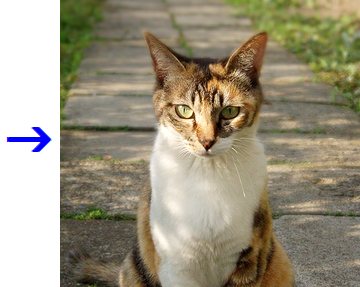
背景全体が同じようにボケるのではなく、被写体から離れた所ほど強くボケるようにレタッチする方法です。 コンデジの写真を、一眼レフのように見せることができます。
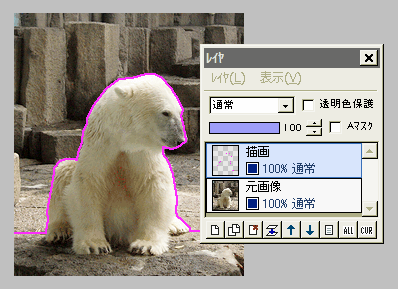
元画像の上に新規レイヤ「描画」を作ります。
サイズ1〜2の鉛筆ツールを連続直線にして、見やすい色でボカしたくない部分を囲みます。
拡大表示して作業すると、やりやすいでしょう。

線で囲った周りを、同じ色で塗りつぶします。
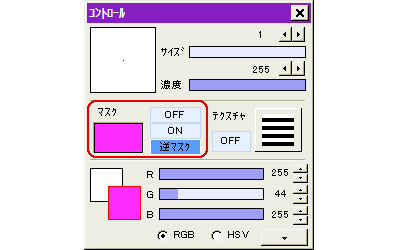
ここでコントロールウィンドウの「マスク」をクリックし、現在の描画色をマスク色にします。
さらに「逆マスク」をクリックします。
これで、このマスク色の部分にしか描画できなくなります。

グラデーションツールで、強くボカしたい部分ほど白くなるように、白黒のグラデーションを描画します。
(普通は線グラデーションでいいと思いますが、場合によっては他の形状のグラデーションでもいいでしょう)
左図のように、逆マスクの部分だけにグラデーションが描画されればOKです。

描画レイヤに対して、「フィルタ」⇒「アルファ操作」⇒「暗い色ほど透明に」を実行します。

さらに、「フィルタ」⇒「ぼかし」⇒「ガウスぼかし」を強さ1(初期設定)で実行します。
なお作例では被写体が毛の生えた動物なので、ここで「ガウスぼかし」をかけましたが、輪郭がクッキリした被写体の時は、何もしない方が良い場合もあります。
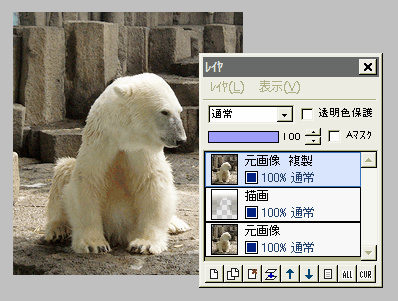
一番下の元画像レイヤを選択して、これを複製します。
さらに複製したレイヤを、一番上に移動させます。
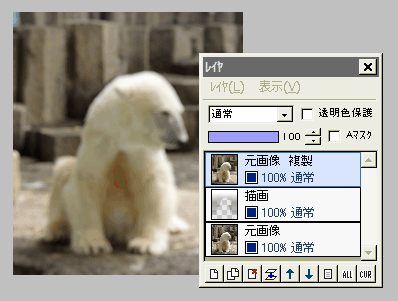
複製レイヤに対し、「フィルタ」⇒「ぼかし」⇒「レンズぼかし」を、好きな強さで実行します。

続いて「フィルタ」⇒「アルファ操作」⇒「下のレイヤの値をコピー」を実行します。
真ん中の描画レイヤを非表示にしてみてください。
強いボケ〜弱いボケが、きれいに出ているでしょうか?
良ければ、描画レイヤを削除して、レイヤを結合して保存します。
背景全体を同じようにボカす方法はこちら